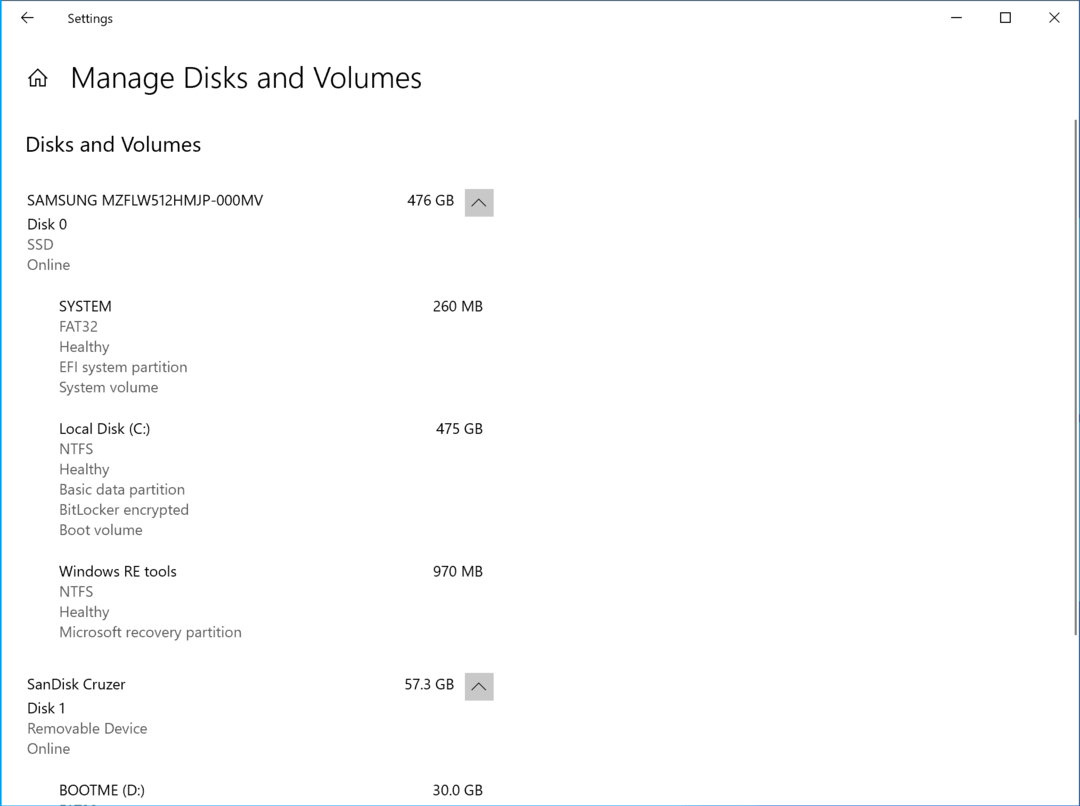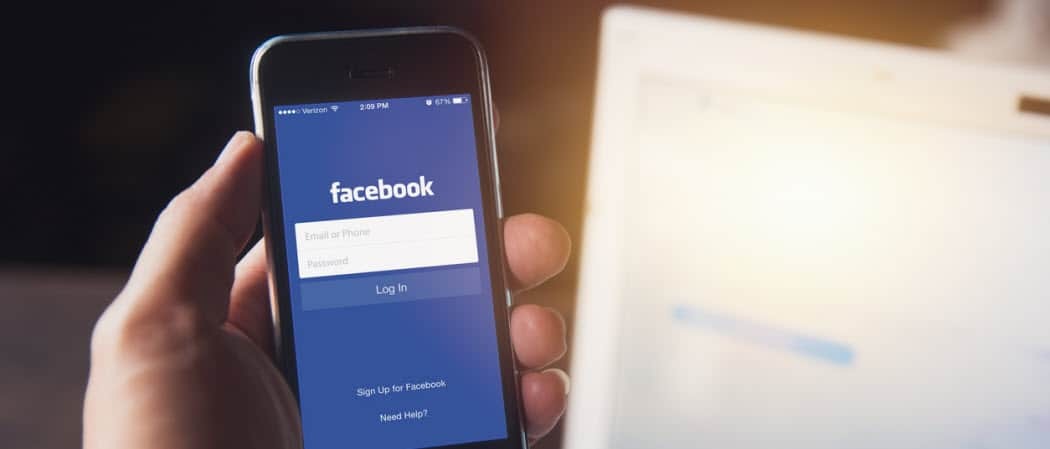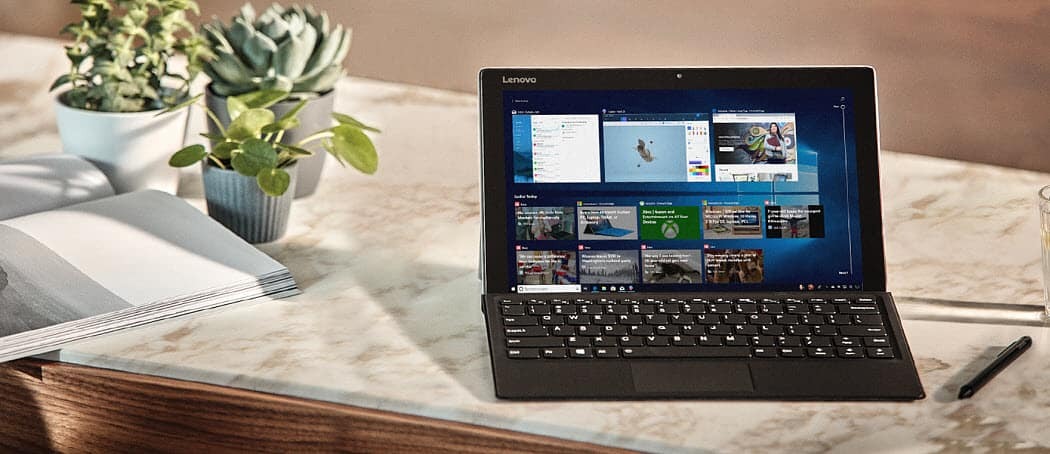Hur man avinstallerar widgets helt från Windows 11
Microsoft Windows 11 Hjälte / / April 03, 2023

Senast uppdaterad den

Widgets-funktionen på Windows kan vara en distraktion. Om det kommer i vägen för dig kan du helt avinstallera Widgets från Windows 11. Den här guiden förklarar hur.
Widgets-funktionen på Windows 11 är minst sagt kontroversiell. Vissa användare tycker att widgetpanelen är användbar för att snabbt se väderförhållanden och senaste rubriker. Men andra tycker att det är distraherande eftersom det kan stå i vägen för att få saker gjorda.
Vi har visat dig hur du gör dölj knappen Widgets, men det kanske inte räcker. Nedan visar vi hur du avinstallerar Widgets från Windows 11 för en distraktionsfri upplevelse helt.
För att avinstallera Widgets måste du köra kommandon i terminalen, men det är en enkel process. Så här gör du.
Hur man avinstallerar widgets helt från Windows 11
Widgets-appen är gränssnittet som visas när du klickar eller håller pekaren över väderikonen i det nedre vänstra hörnet av aktivitetsfältet. Det ger aktuella nyheter, väderförhållanden, sport och annan information som du kan se på ett ögonkast.
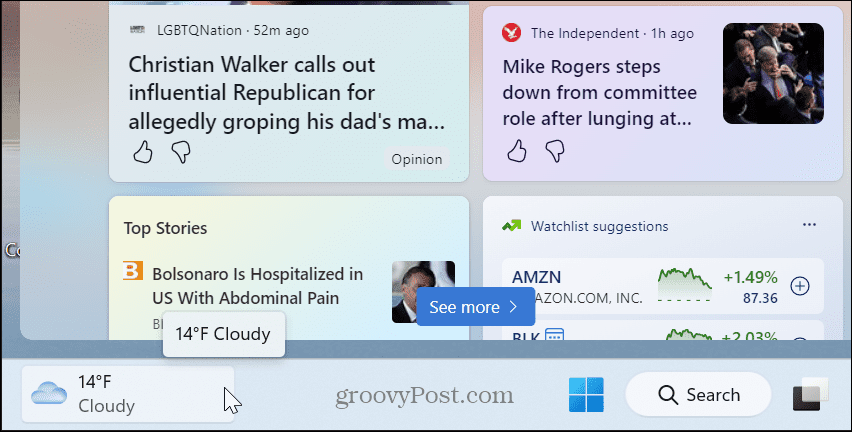
Men om du inte gillar funktionen och vill göra mer än att dölja den, kan du avinstallera Widgets grundligt från Windows 11.
Så här avinstallerar du widgets från Windows 11:
- Klicka på Start eller tryck på Windows-nyckel.
- Typ powershell och klicka på Kör som administratör alternativet till höger. Du kan också använda den nyare Windows Terminal istället.
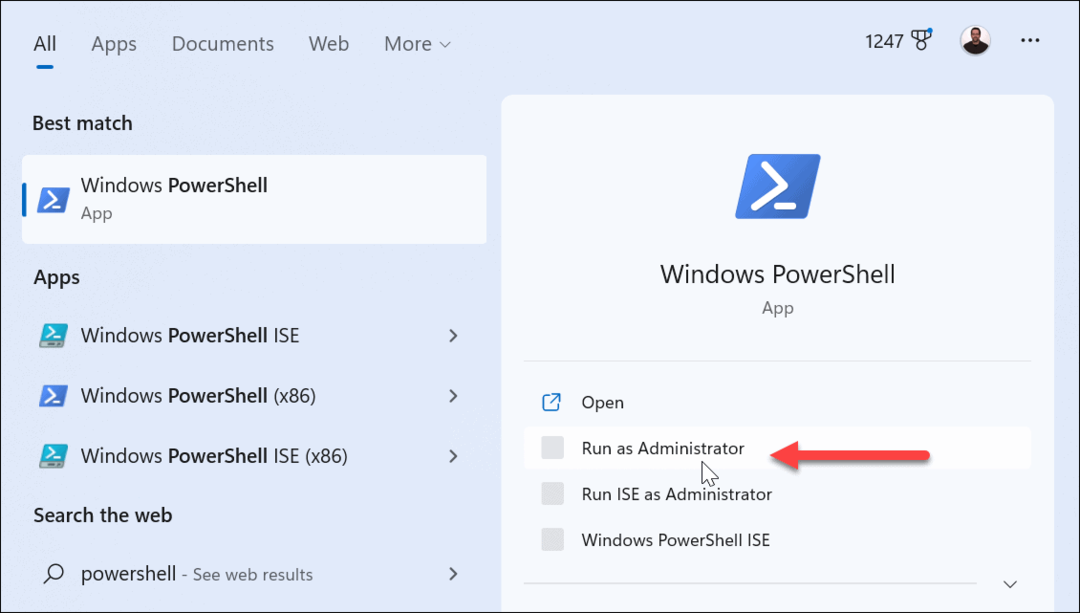
- När Windows PowerShell öppnas, skriv in följande kommando och tryck Stiga på.
Get-AppxPackage *WebExperience* | Remove-AppxPackage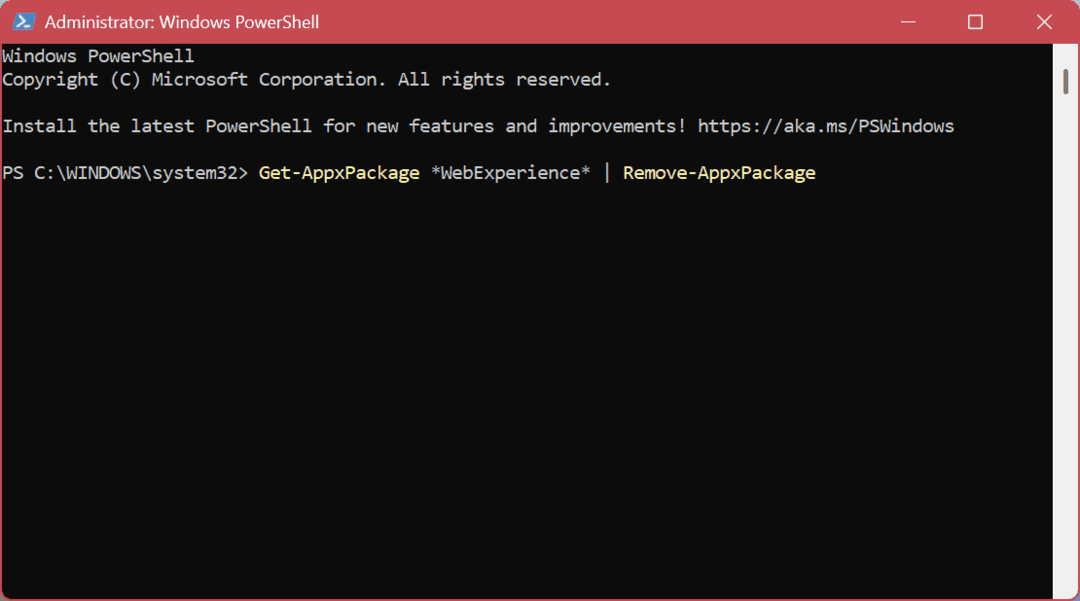
- Skriv sedan in följande kommando och tryck Stiga på.
winget avinstallation – id 9MSSGKG348SP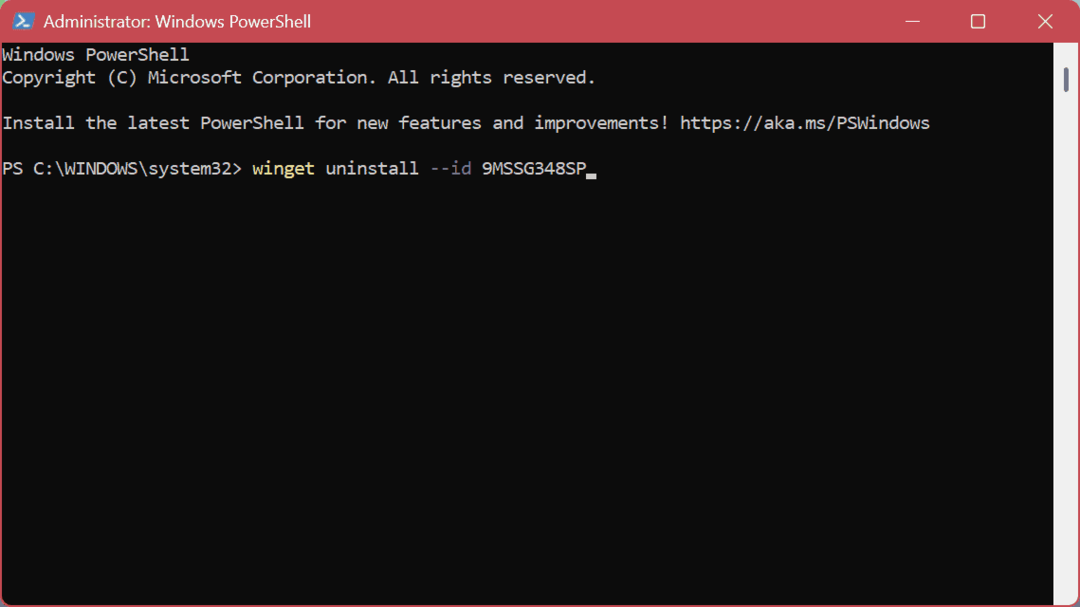
Efter att kommandona ovan har körts, starta om din Windows 11-dator. När du kommer tillbaka kommer väderwidgetknappen att tas bort helt. Den är helt borttagen och trycker till och med på Windows-tangent + Wtangentbordsgenväg kommer inte att ta upp något.
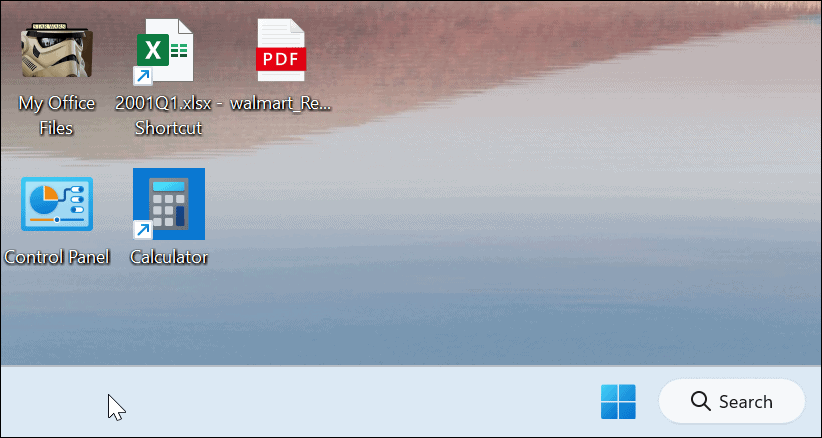
Hur man installerar om widgets på Windows 11
Om du någonsin vill installera om Widgets på ditt Windows 11-system kan du. Återigen, det kräver att du använder terminalen, kör ett enkelt kommando och startar om din dator.
Så här installerar du om widgets på Windows 11:
- tryck på Windows-knapp eller klicka på Start knappen för att ta fram startmenyn.
- Typ powershell och klicka på Kör som administratör alternativet till höger.
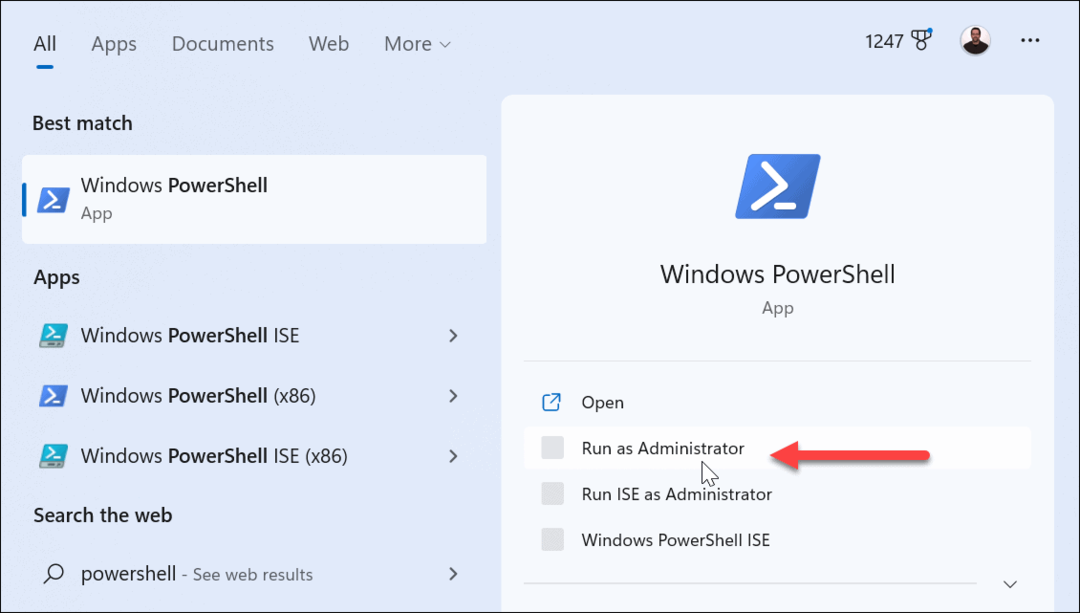
- När PowerShell startar, skriv in följande kommando och tryck Stiga på.
winget install –id 9MSSGKG348SP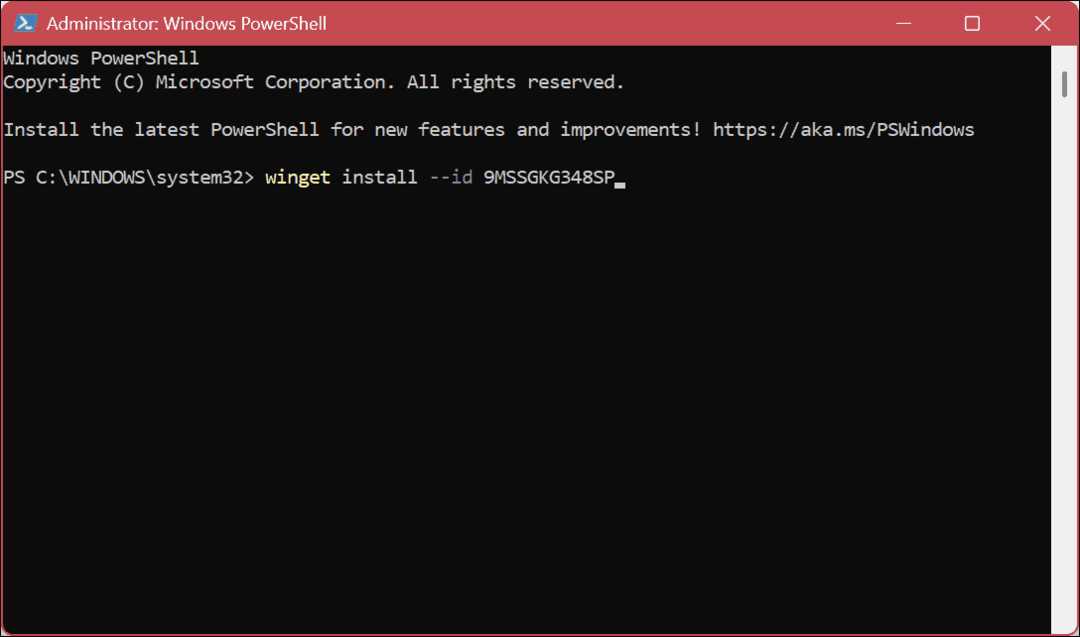
- När meddelandet om villkor visas, skriv Y och slå Stiga på.

- Vänta medan paketet installeras – det kan ta flera ögonblick att slutföra.
- Starta om din dator. Widgets-knappen och panelen kommer att vara tillgängliga igen.
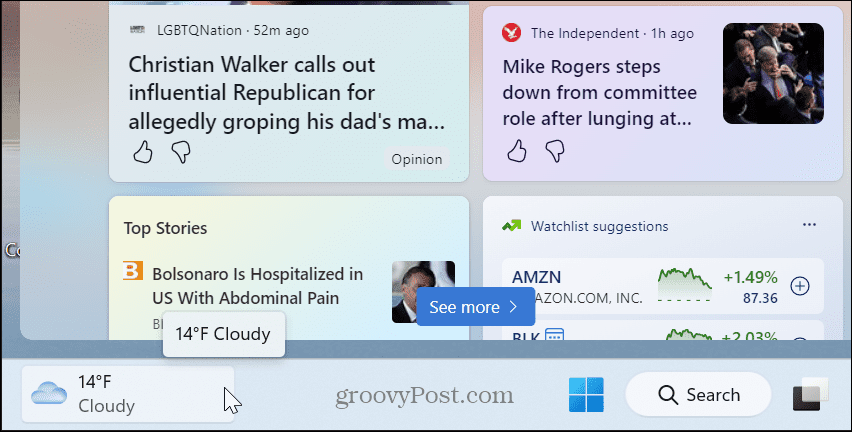
Använda (eller ta bort) widgets i Windows 11
Panelen Widgets ger aktuella händelser och väder för din plats, vilket vissa användare tycker är användbart. Men om du inte vill ha det kan du helt avinstallera Widgets från Windows 11 och inte behöva ta itu med funktionen längre.
Om du inte vill ta bort Widgets-funktionen är det också bra. Du kan dock göra det mindre irriterande. När du håller pekaren över den öppnas panelen Widgets. För att förhindra det beteendet kan du stoppa popup-widgettavlan, och efter det måste du klicka på knappen för att starta den.
Om du litar på Widgets-tavlan och är tvåspråkig kan du det ändra widgets-brädans språk. Dessutom, om du gillar väderfunktionen kanske du inte vill ha dina lokala förhållanden. Istället kan du ändra väderläget på widgettavlan.
Det är också värt att notera att du kan ändra nyheter och intressen som visas i widgeten på Windows 10 också.
Så här hittar du din Windows 11-produktnyckel
Om du behöver överföra din Windows 11-produktnyckel eller bara behöver den för att göra en ren installation av operativsystemet,...
Så här rensar du Google Chromes cache, cookies och webbhistorik
Chrome gör ett utmärkt jobb med att lagra din webbhistorik, cache och cookies för att optimera webbläsarens prestanda online. Hennes hur man...